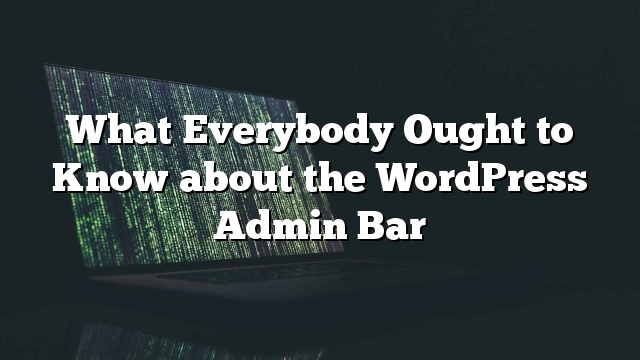Trong WordPress 3.1, rất nhiều tính năng thú vị đã được thêm vào. Trong số những tính năng đó là WordPress Admin Bar. Trong bài này, chúng tôi sẽ giới thiệu cho bạn về một thanh quản trị của WordPress, tại sao nó lại được thêm vào và làm thế nào bạn có thể sử dụng nó cho những lợi ích của bạn. Bài viết này cũng sẽ chỉ cho bạn cách gỡ bỏ thanh quản trị WordPress, cách xoá các liên kết từ thanh quản trị, cách thêm các liên kết trong thanh quản trị, và nhiều hơn nữa.
Thanh quản trị của WordPress là gì?
Nếu bạn đã sử dụng một blog WordPress.com, thì bạn đã quen với điều này. Trong WordPress 3.1, một thanh quản trị đã được thêm vào để kết nối phần cuối với phần cuối của blog. Tính năng này sẽ hữu ích nhất cho những người có cài đặt nhiều lần vì họ có thể thêm các liên kết hữu ích khác, quảng cáo và nhiều thứ khác trên thanh quản trị cho người dùng đã đăng ký của họ. Nó cũng tốt cho người sử dụng một trang vì nó cung cấp truy cập 1-click vào bảng điều khiển.
Tại sao WordPress Admin Bar?
Theo Matt Mullenweg, đây là “bước đầu tiên hướng tới một trình soạn thảo đầu cuối”. Thanh quản trị viên chắc chắn sẽ làm cho cuộc sống dễ dàng hơn cho rất nhiều người mới bắt đầu vì nó dễ dàng cho phép bạn chỉnh sửa bài đăng, viết bài đăng mới, kiểm tra cập nhật, tải liên kết ngắn và hơn thế nữa. Chúng tôi thực sự thích nó bởi vì bây giờ biên tập viên của chúng tôi không phải tìm kiếm thêm để tìm một URL ngắn được gắn thương hiệu cho trang của chúng tôi. Chúng tôi đã thêm nó vào thanh quản trị của chúng tôi. Nó sẽ là thú vị để xem cách này Quản trị Bar tiến triển trong các phiên bản trong tương lai.
Bây giờ, hãy để ý đến những gì bạn có thể làm với Thanh quản trị này. Điều đầu tiên là làm thế nào để loại bỏ nó. Rất nhiều người đã có một náo động về thanh quản trị vì nó đã gây phiền nhiễu.
Làm thế nào để Vô hiệu hoá WordPress Admin Bar
Các nhà phát triển của WordPress đã làm bạn thật sự dễ dàng để vô hiệu hóa Bar Quản trị viên. Đơn giản chỉ cần đi đến Người dùng »Hồ sơ của bạn. Sau đó chỉ cần kiểm tra sau đây:
Nhưng đây là cơ sở cho mỗi người dùng. Nếu bạn đang làm việc trên một trang web cho một khách hàng và bạn muốn thoát khỏi nó cho mỗi người dùng, sau đó chỉ cần mở tệp tin functions.php của chủ đề và dán đoạn mã sau:
add_filter ('show_admin_bar', '__return_false'
Đoạn mã trên sẽ thoát khỏi thanh quản trị, nhưng nó sẽ để lại phần còn lại trên trang hồ sơ người dùng. Để thoát khỏi điều đó, hãy thêm mã này:
add_action ('admin_print_scripts-profile.php', 'site_hide_admin_bar');
chức năng site_hide_admin_bar () {?> Di chuyển thanh quản trị WordPress xuống dưới cùng
Theo mặc định, thanh Quản trị hiển thị ở đầu mỗi trang. Nếu bạn không thích vị trí, sau đó bạn có thể di chuyển nó xuống phía dưới. Chỉ cần thêm mã này vào tệp functions.php của chủ đề:
chức năng stick_admin_bar_to_bottom_css () {
echo " ";
}
add_action ('admin_head', 'stick_admin_bar_to_bottom_css');
add_action ('wp_head', 'stick_admin_bar_to_bottom_css');
Bây giờ những gì sẽ là thú vị là có tùy chọn để di chuyển WordPress Admin Bar sang trái hoặc phải (tương tự như HootSuite backend). Nhà thiết kế có thể làm cho nó thực sự thú vị (cho WordPress một ứng dụng web nhìn vào phía trước-end).
Cách Loại bỏ Liên kết khỏi Thanh Quản trị của WordPress
Nếu bạn quan tâm đến việc tùy biến thanh quản trị WordPress cho trang web hoặc mạng của mình, thì bạn có thể không muốn tất cả các liên kết. Đơn giản chỉ cần mở tệp tin functions.php của chủ đề và thêm mã này:
hàm mytheme_admin_bar_render () {
global $ wp_admin_bar;
$ wp_admin_bar-> remove_menu ('comments');
}
add_action ('wp_before_admin_bar_render', 'mytheme_admin_bar_render');
Thủ thuật để thực hiện chức năng này là biết được các ID được sử dụng cho mỗi liên kết. Bạn có thể tìm thấy các ID cho liên kết mặc định trong WordPress 3.1 bằng cách tìm tệp: /wp-includes/admin-bar.php
Dưới đây là một số ID mặc định:
tài khoản của tôi / tài khoản của tôi-với-avatar: liên kết đầu tiên, vào tài khoản của bạn. Lưu ý rằng ID ở đây thay đổi tùy thuộc vào nếu bạn đã bật Avatars hay không.
blog của tôi: trình đơn 'Trang web của tôi' nếu người dùng có nhiều hơn một trang web
tạo liên kết ngắn: cung cấp một Shortlink đến trang đó
chỉnh sửa: liên kết đến Chỉnh sửa [loại nội dung]
Nội dung mới: trình đơn thả xuống 'Thêm mới'
bình luận: danh sách thả xuống 'Bình luận'
xuất hiện: trình đơn thả xuống 'Appearance'
cập nhật: danh sách thả xuống 'Cập nhật'
Làm thế nào để thêm các liên kết trong WordPress Admin Bar
Nếu bạn là một tác giả plugin, hoặc một nhà phát triển chủ đề, bạn chắc chắn có thể móc vào thanh quản trị để làm mọi thứ trở nên dễ dàng. Plugins như WordPress SEO bởi Yoast, hoặc WP-Bitly đã làm điều đó. Đây là một cách đơn giản để làm điều đó, dán các mã sau đây trong file functions.php chủ đề của bạn:
hàm mytheme_admin_bar_render () {
global $ wp_admin_bar;
$ wp_admin_bar-> add_menu (mảng (
'cha mẹ' => 'nội dung mới',
'id' => 'new_media',
'title' => __ ('Media'),
'href' => admin_url ('media-new.php')
));
}
add_action ('wp_before_admin_bar_render', 'mytheme_admin_bar_render');
Nếu bạn muốn tự tạo danh sách thả xuống trong thanh quản trị, Michael Martin có một hướng dẫn khá hay về nó.
Bây giờ, tính năng này có thể bị lạm dụng bởi các nhà phát triển plugin. Chúng tôi chưa thấy nó, và chúng tôi hy vọng rằng nó vẫn theo cách này. Chỉ nên bổ sung thêm các plugin bổ sung vào thanh quản trị viên. Quan trọng nhất, tất cả các tác giả plugin bổ sung chức năng của họ trong thanh quản trị viên phải có một hộp kiểm để tắt.
Nguồn:
Coen Jacobs
WPSbyppets